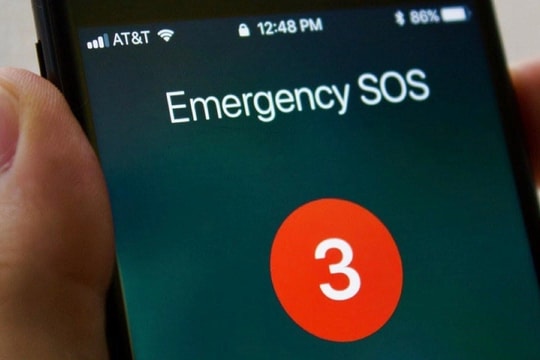5 mẹo giải phóng bộ nhớ iPhone mà không cần xóa ứng dụng yêu thích
Bộ nhớ iPhone đầy luôn là nỗi phiền toái của nhiều người, đặc biệt khi bạn không muốn xóa bất kỳ ứng dụng yêu thích nào. May mắn thay, có nhiều cách tinh gọn dung lượng lưu trữ mà vẫn giữ nguyên trải nghiệm và bạn không cần hy sinh điều gì cả.
Việc iPhone cạn kiệt dung lượng lưu trữ có thể khiến thiết bị chạy chậm, không thể cập nhật phần mềm, tải ảnh mới hay cài đặt ứng dụng cần thiết. Tuy nhiên, bạn không nhất thiết phải xóa các ứng dụng yêu thích để lấy lại không gian trống.
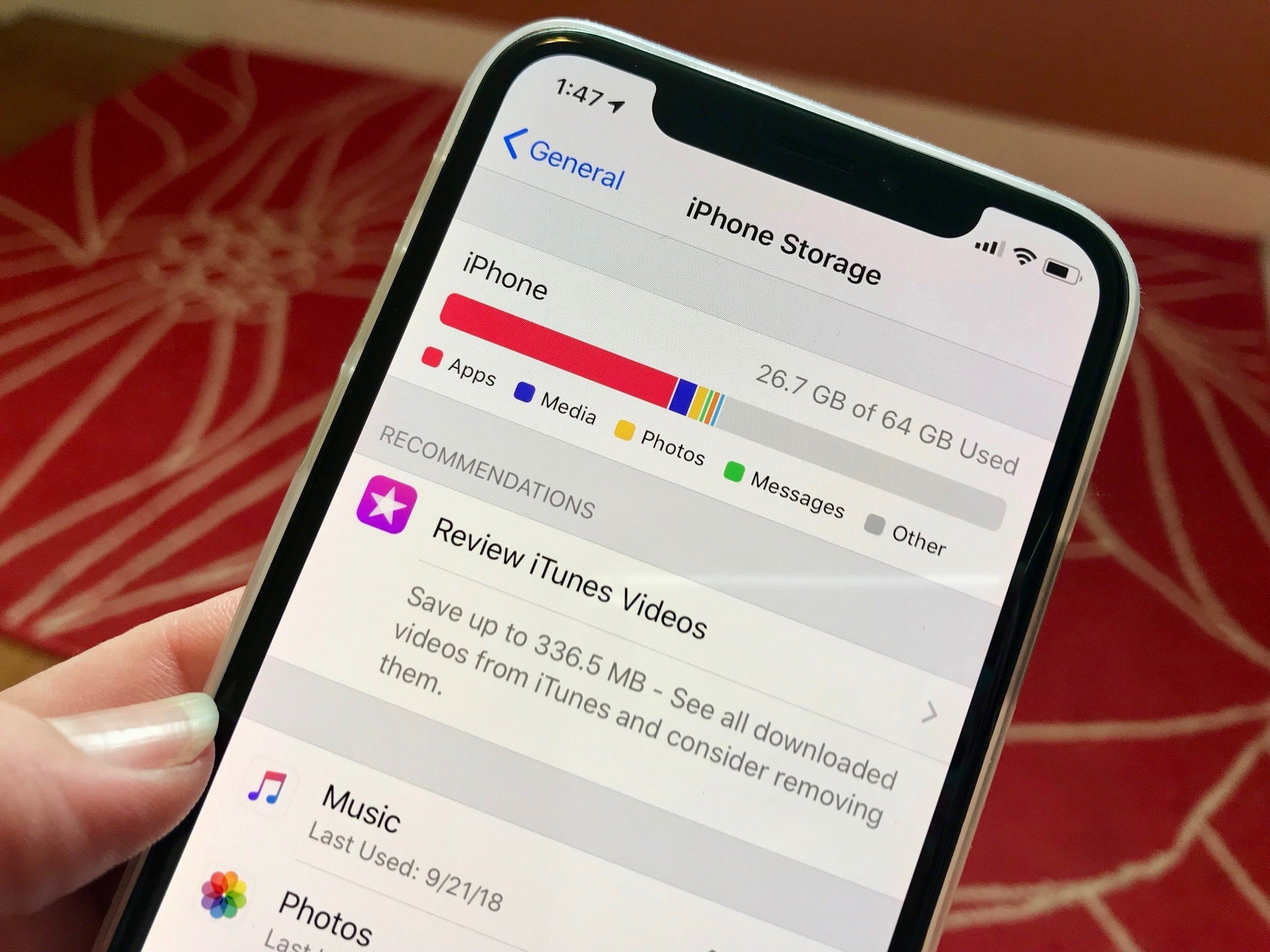
Với một vài mẹo đơn giản nhưng hiệu quả, bạn hoàn toàn có thể giải phóng đáng kể dung lượng lưu trữ mà vẫn giữ nguyên các ứng dụng quen thuộc bạn sử dụng hàng ngày.
1. Xóa tin nhắn cũ và tệp đính kèm lớn
Theo thời gian, iPhone có thể âm thầm tích trữ hàng gigabyte dữ liệu từ các cuộc trò chuyện iMessage, bao gồm ảnh, video, ghi âm và nhãn dán mà người dùng thường không để ý. Tất cả những nội dung này được lưu trữ cục bộ, dần dần chiếm dụng dung lượng quý giá trong bộ nhớ thiết bị.
Nếu bạn từng lướt lại một đoạn hội thoại cũ và phát hiện ra hàng loạt ảnh chế hay video mừng sinh nhật từ nhiều năm trước, thì đó chính là “kho lưu trữ ngầm” mà thiết bị của bạn đang giữ lại.
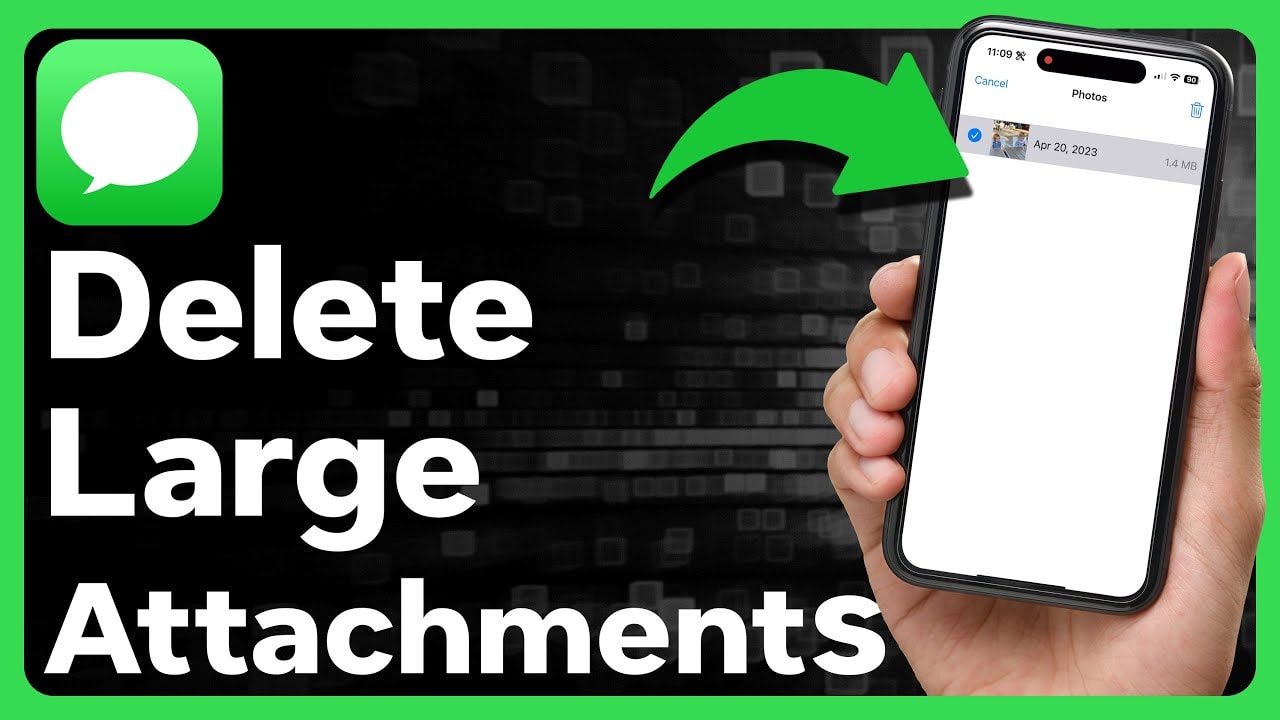
May mắn thay, bạn không cần phải xoá toàn bộ đoạn hội thoại để giải phóng bộ nhớ. Hãy bắt đầu bằng cách vào Cài đặt > Tin nhắn > Lưu tin nhắn và chọn thời hạn lưu trữ ngắn hơn, như 30 ngày hoặc 1 năm, thay vì mặc định là Mãi mãi. Khi thiết lập xong, iPhone sẽ tự động loại bỏ các tin nhắn và phương tiện đã quá hạn, giúp bạn tiết kiệm không gian mà không cần thao tác thủ công.
Để quản lý kỹ hơn, bạn có thể truy cập Cài đặt > Cài đặt chung > Dung lượng iPhone > Tin nhắn. Tại đây, hệ thống sẽ hiển thị các tệp đính kèm lớn được sắp xếp theo dung lượng. Bạn có thể lựa chọn xoá những tệp nặng không còn cần thiết, trong khi vẫn giữ nguyên các chuỗi tin nhắn quan trọng.
2. Dọn dẹp dữ liệu trình duyệt
Các trình duyệt như Safari hay Chrome không chỉ là cánh cổng dẫn bạn đến thế giới web, mà còn là nơi âm thầm tích lũy dữ liệu mỗi khi bạn truy cập một trang web.
Từ cookie, tệp bộ nhớ đệm cho đến lịch sử duyệt web, tất cả đều được lưu trữ để giúp các trang tải nhanh hơn trong những lần truy cập sau. Tuy nhiên, theo thời gian, khối dữ liệu này có thể trở thành gánh nặng, chiếm dụng dung lượng lưu trữ và làm chậm hiệu suất thiết bị.
Việc xóa dữ liệu trình duyệt là thao tác đơn giản, an toàn và không ảnh hưởng đến mật khẩu hoặc dấu trang đã lưu nhưng lại mang đến hiệu quả rõ rệt.
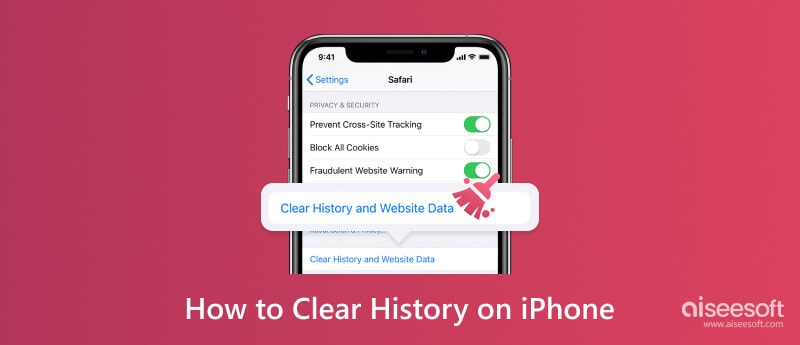
Trên Safari, người dùng có thể truy cập Cài đặt > Safari > Xóa lịch sử và dữ liệu trang web để xoá bộ nhớ đệm và lịch sử truy cập, trong khi vẫn giữ nguyên mật khẩu và thông tin tự động điền. Nếu muốn kiểm soát kỹ hơn, hãy vào Nâng cao > Dữ liệu trang web để xem và xoá dữ liệu từ các trang cụ thể mà bạn không còn sử dụng.
Với Chrome hoặc các trình duyệt khác, hãy mở ứng dụng, truy cập mục Cài đặt hoặc Quyền riêng tư, sau đó tìm đến tuỳ chọn Xóa dữ liệu duyệt web. Để tránh mất công đăng nhập lại, bạn nên bỏ chọn phần thông tin đăng nhập nếu không cần xoá.
Dù nhỏ, những tệp ẩn từ trình duyệt có thể tích tụ khá nhanh. Việc xoá định kỳ không chỉ giải phóng dung lượng mà còn giúp thiết bị hoạt động mượt mà hơn, đặc biệt là với các mẫu iPhone dung lượng thấp hoặc đã qua sử dụng lâu năm.
3. Loại bỏ các bản tải xuống ngoại tuyến
Các bản tải xuống ngoại tuyến, từ danh sách phát nhạc đến phim, podcast hay tập tin học tập thường bị lãng quên sau khi bạn đã xem hoặc nghe xong. Những nội dung từng được lưu về cho chuyến bay dài hay hành trình đi làm giờ đây có thể vẫn đang chiếm dụng hàng gigabyte dung lượng lưu trữ mà bạn không hề hay biết.
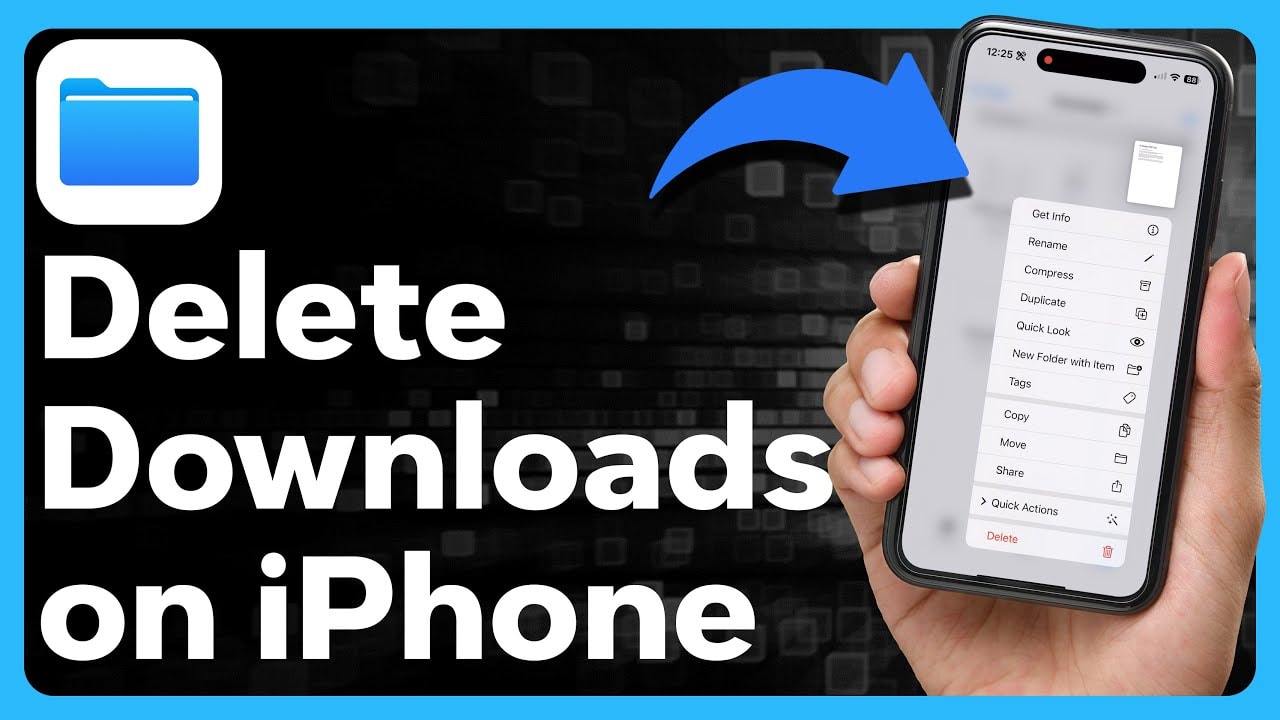
Việc dọn dẹp bắt đầu từ những ứng dụng bạn dùng hàng ngày như Spotify, Apple Music, YouTube, Netflix, hay bất kỳ ứng dụng podcast nào bạn yêu thích. Phần lớn các ứng dụng này đều có một mục Tải xuống, cho phép bạn dễ dàng kiểm tra nội dung nào đang được lưu cục bộ. Nếu đó là một bộ phim bạn đã xem xong, hay một album bạn không còn nghe lại, đừng ngần ngại xoá bỏ.
Điều đáng mừng là bạn hoàn toàn có thể tải lại bất cứ lúc nào nếu thay đổi ý định. Nhưng hiện tại, mục tiêu là giải phóng dung lượng mà không cần đánh đổi trải nghiệm. Việc xoá bớt những nội dung ngoại tuyến không cần thiết không chỉ giúp bộ nhớ gọn gàng hơn mà còn giúp thiết bị vận hành trơn tru hơn về lâu dài.
4. Gỡ bỏ ứng dụng không dùng đến
Nếu bạn từng cuộn qua các màn hình chính và thư mục ứng dụng, rất có thể bạn sẽ bắt gặp nhiều biểu tượng mà bạn không còn nhớ lần cuối mình mở là khi nào. Theo thời gian, những ứng dụng “ngủ quên” này có thể chiếm dụng không ít dung lượng, đôi khi lên đến hàng gigabyte dù bạn hầu như không còn sử dụng đến chúng.
Việc xoá hẳn có thể khiến nhiều người e ngại vì lo mất dữ liệu hoặc nghĩ rằng “biết đâu sẽ cần lại sau này”. Đây chính là lúc tính năng “Gỡ bỏ ứng dụng không sử dụng” (Offload Unused Apps) của iOS phát huy tác dụng.
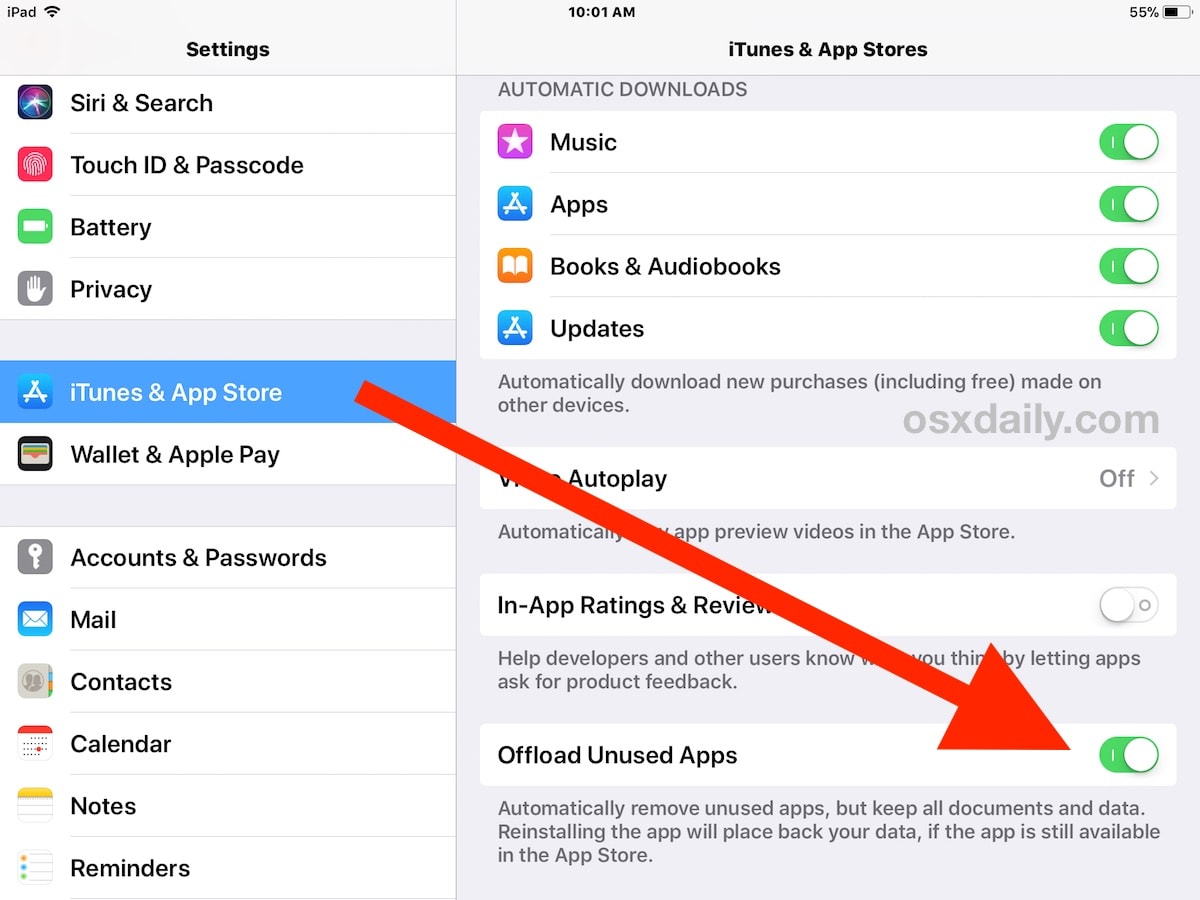
Tính năng này cho phép bạn gỡ ứng dụng khỏi thiết bị mà vẫn giữ nguyên dữ liệu và thiết lập liên quan. Khi cần cài lại, mọi thứ sẽ trở lại như chưa từng rời đi, từ thông tin đăng nhập đến cài đặt cá nhân.
Để bật tự động gỡ bỏ, hãy vào Cài đặt > App Store và kích hoạt tùy chọn Gỡ bỏ ứng dụng không sử dụng. Nếu muốn kiểm soát thủ công, vào Cài đặt > Cài đặt chung > Dung lượng iPhone, chọn ứng dụng ít sử dụng và nhấn Gỡ bỏ ứng dụng. Đây là một cách tinh gọn hiệu quả, giúp bạn giải phóng bộ nhớ mà không phải hi sinh dữ liệu quan trọng.
Tính năng này hoạt động như một “kho lưu trữ tạm thời” cho những ứng dụng ít dùng, bạn không phải xoá bỏ hoàn toàn, chỉ đơn giản là cất chúng đi cho đến khi cần trở lại. Một thay đổi nhỏ, nhưng có thể giúp thiết bị của bạn nhẹ nhàng và hiệu quả hơn rất nhiều.
5. Đưa ảnh và video lên đám mây
Khi bạn đã dọn dẹp ứng dụng, xóa bộ nhớ đệm và gỡ bỏ nội dung ngoại tuyến nhưng iPhone vẫn báo đầy dung lượng, thủ phạm rất có thể là ảnh và video. Với chất lượng camera ngày càng cao, chỉ vài chuyến du lịch hay sự kiện gia đình cũng có thể khiến thư viện ảnh phình to thêm hàng gigabyte.
Thay vì xoá đi những kỷ niệm quý giá, bạn có thể chuyển toàn bộ thư viện phương tiện lên đám mây (Cloud) để tiết kiệm không gian lưu trữ cục bộ. Apple cung cấp giải pháp tích hợp sẵn là iCloud Photos, cho phép bạn lưu trữ các phiên bản độ phân giải đầy đủ trên đám mây, đồng thời giữ lại bản sao dung lượng nhẹ ngay trên thiết bị. Khi cần, iPhone sẽ tự động tải về bản chất lượng cao từ iCloud chỉ trong tích tắc.
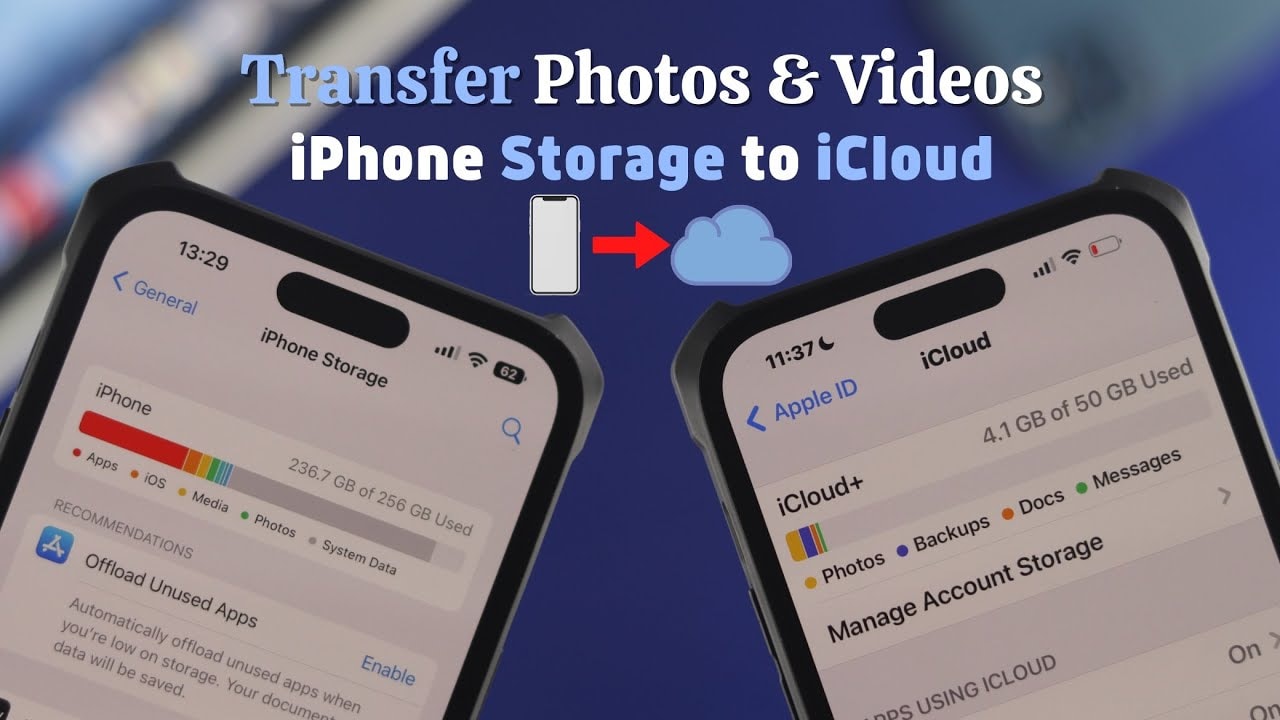
Để thiết lập, truy cập Cài đặt > Ảnh, bật Ảnh iCloud, sau đó chọn Tối ưu hóa dung lượng iPhone. Với những thư viện lớn, bạn có thể thấy ngay hàng gigabyte được giải phóng sau vài ngày mà không cần xoá bất cứ tấm hình nào.
Nếu gói iCloud miễn phí không đủ, thì chỉ với chi phí chưa đến một ly cà phê mỗi tháng, gói 50GB hoặc cao hơn có thể mang lại khác biệt lớn. Ngoài ra, bạn cũng có thể cân nhắc các dịch vụ thay thế như Google Photos, Dropbox hoặc OneDrive, tất cả đều hỗ trợ tải ảnh và video tự động, đồng thời hoạt động hiệu quả như một giải pháp sao lưu đáng tin cậy.
Tóm lại, hết dung lượng lưu trữ trên iPhone không đồng nghĩa với việc bạn phải xoá bỏ những ứng dụng yêu thích hay hy sinh các kỷ niệm quý giá. Chỉ cần một chút dọn dẹp có chiến lược, từ quản lý ảnh, video đến tối ưu hóa dữ liệu ứng dụng, bạn có thể nhanh chóng lấy lại không gian lưu trữ mà không đánh đổi trải nghiệm.
Khi bộ nhớ được tinh gọn, iPhone sẽ hoạt động mượt mà hơn, nhanh nhạy hơn và sẵn sàng đồng hành cùng bạn trong mọi tác vụ, từ những bản cập nhật lớn cho đến khoảnh khắc bất ngờ bạn muốn lưu giữ.